- 以下是一步步从 microsoft.com 下载 Windows 11 的快速方法。
- Windows 11 可从微软网站免费下载,无需事先购买许可证。不过,您以后会需要许可证。
- 如果您想在电脑上安装 Windows 11,第一步就是下载安装工具包。
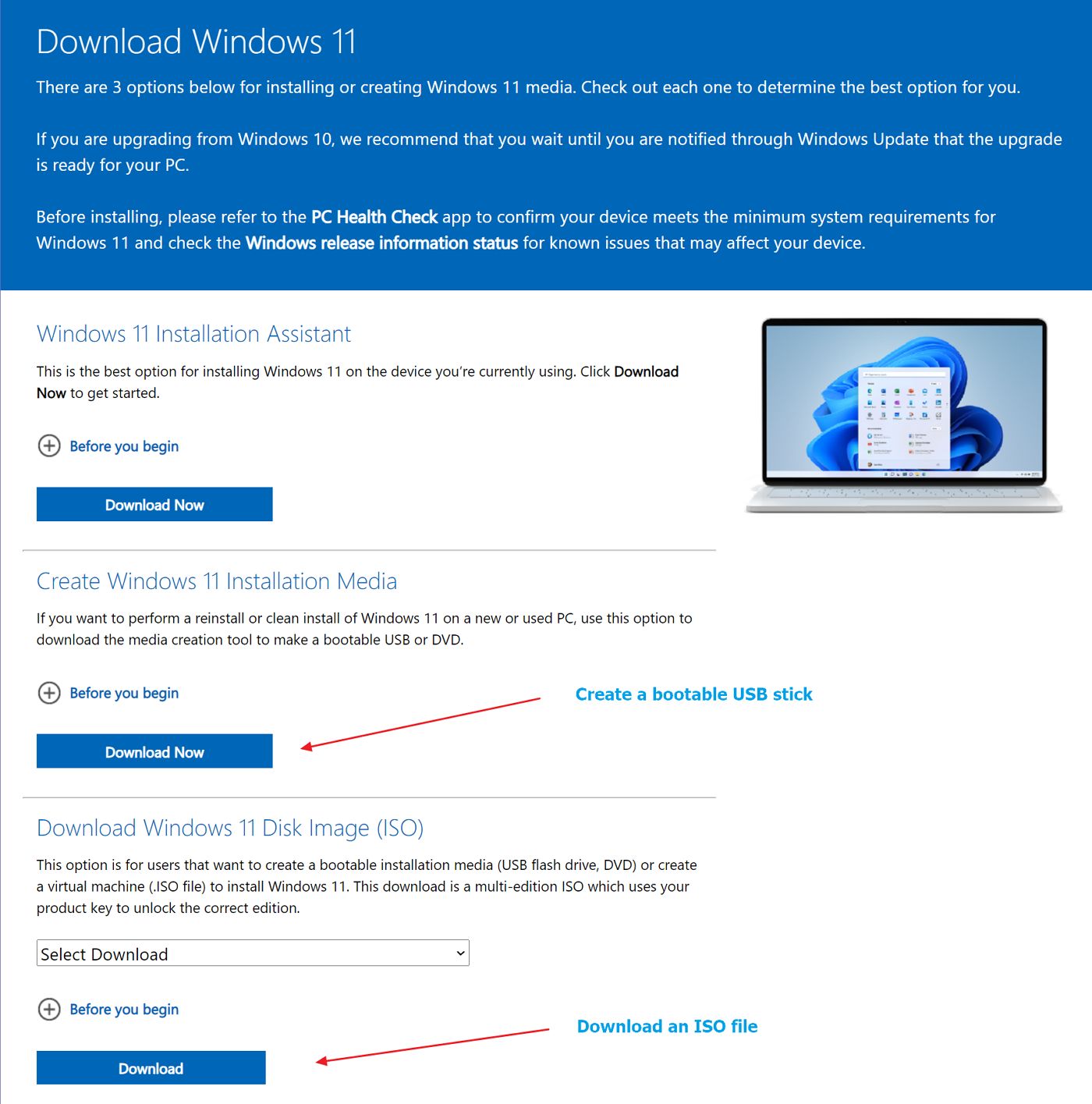
购买 Windows 时得到的安装 DVD 早已不复存在。现在,如果你购买了 Windows 操作系统许可证,很可能会得到一个序列号,仅此而已。你必须下载安装工具包,将其刻录到 DVD(老式方法),或创建一个可启动的安装 USB 记忆棒。
这听起来有点困难,但不用担心,这是获得最新版 Windows 的最佳方法,因为微软每年都会发布两个新的主要版本。它让你省去了安装 Windows,然后等待电脑完成重大升级的麻烦。
这一切意味着 您可以从 microsoft.com 下载 Windows 11 安装包无需支付任何费用。 不要把这与 "Windows 是免费的 "混为一谈。您仍然需要 有效的 Windows 许可证 长期激活和使用操作系统。
如何从 Microsoft.com 下载 Windows 11
要求: a 计算机 运行操作系统的 网络浏览器、 和一个 互联网连接.如果计划在此步骤中创建可启动安装盘,还需要一个 USB 闪存盘8 GB 或更大。
指南:如何下载 Windows 11 ISO 文件
如果您 只是 要下载安装工具包。
1.将浏览器指向 官方下载页面.
2.滚动到 下载 Windows 11 磁盘映像 (ISO)。
3.从 选择下载 下拉菜单。
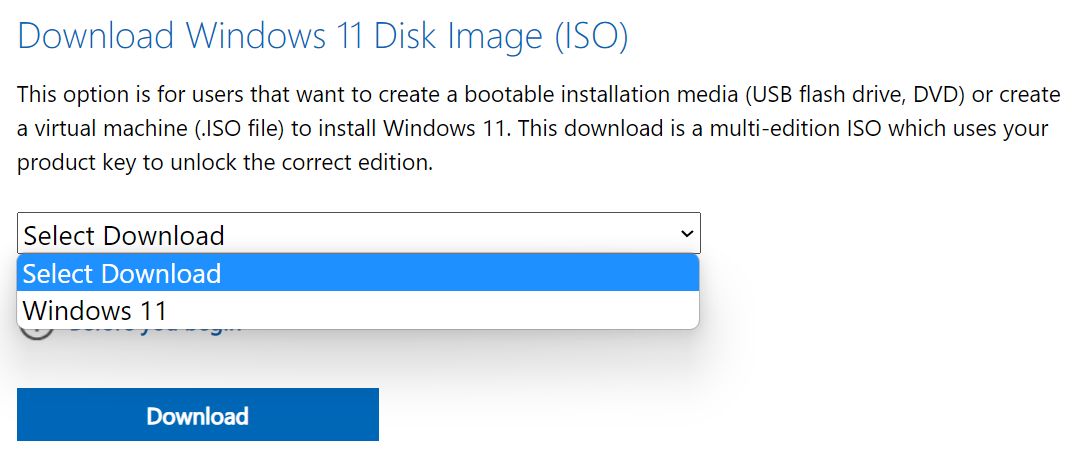
4.点击 下载.
5.出现一个新的下拉菜单,要求您选择安装包的语言。根据需要进行选择。
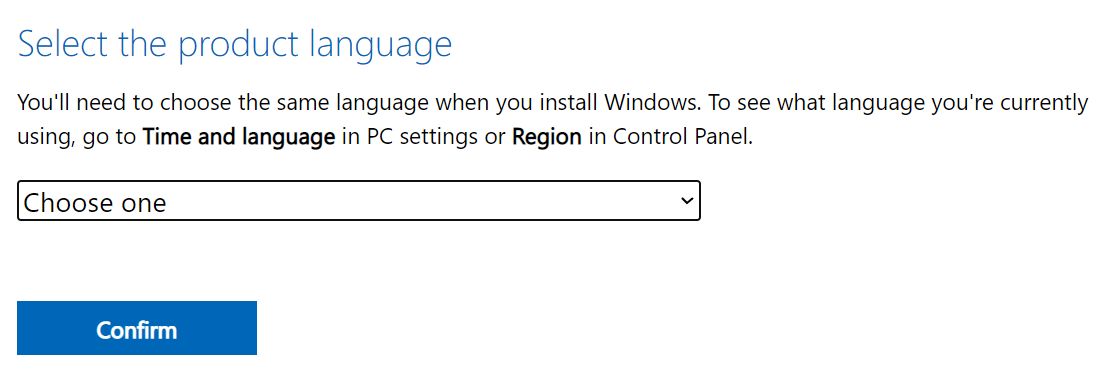
6.接下来会出现一个新按钮,只有一个选项: 64 位下载.点击它,开始将 ISO 文件下载到您的电脑。
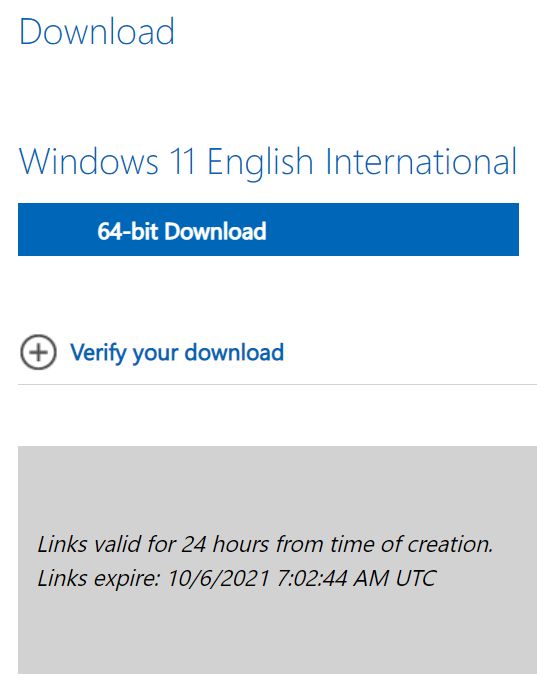
7.等待实际下载完成。

注意事项注意:除非创建可启动 USB 记忆棒,否则无法使用刚下载的 ISO 工具包重新安装 Windows 11。 跟随我们的指南或使用 Microsoft 提供的以下选项创建一个。安装 Windows 11 可以使用 本步骤指南.
第二个选项创建 Windows 11 安装盘
如果您还想创建一个安装介质,以便进行 Windows 11 的清洁安装,请按照本指南进行操作。
1.前往同一 官方下载页面.
2.滚动到 创建 Windows 11 安装介质.
3.点击 立即下载.
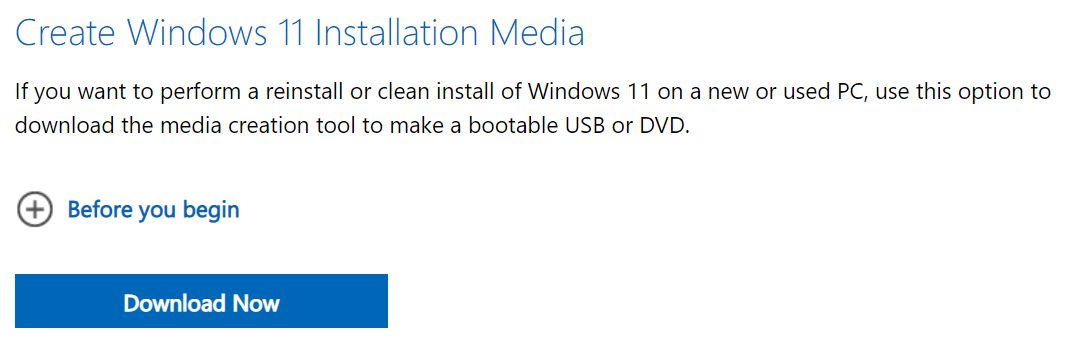
4.等待下载完成并启动 MediaCreationToolW11.exe 可执行文件来启动程序。
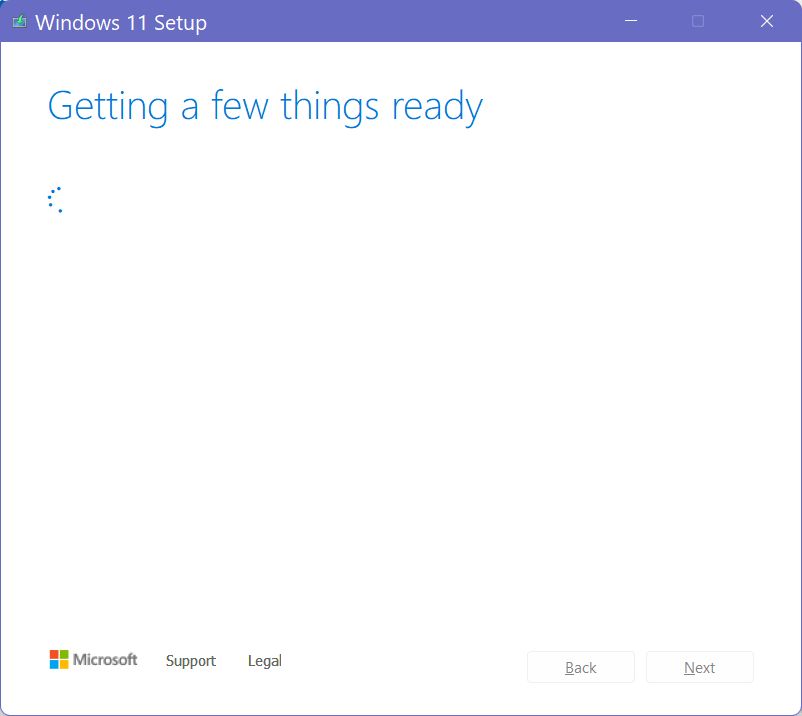
5.接受许可条款,简称 EULA。您可能还想阅读一下内容。是的,没错!谁会这么做?
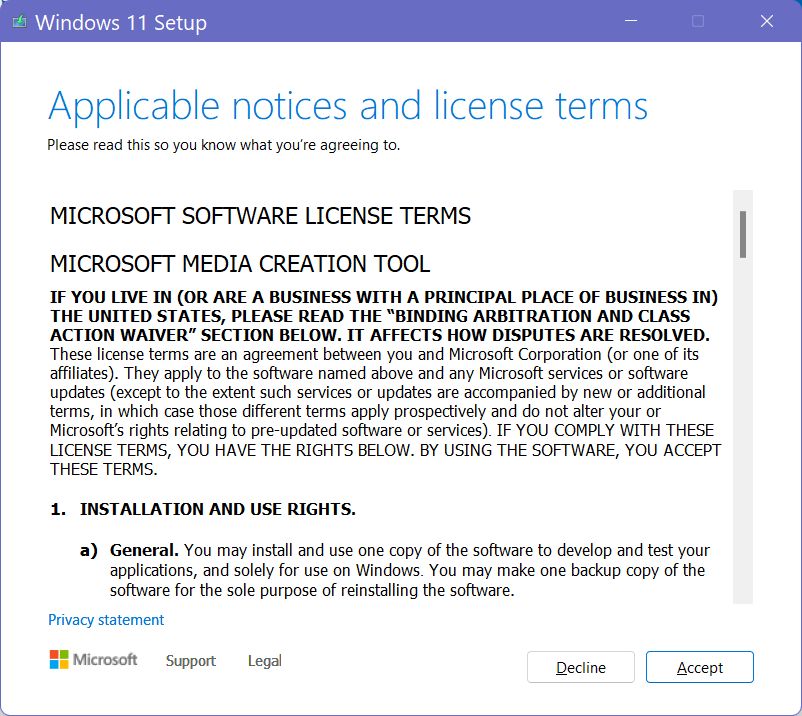
6.如果不喜欢预选选项,可以在此步骤中更改 Windows 11 的语言和版本。很可能不需要这样做。点击 下一页.
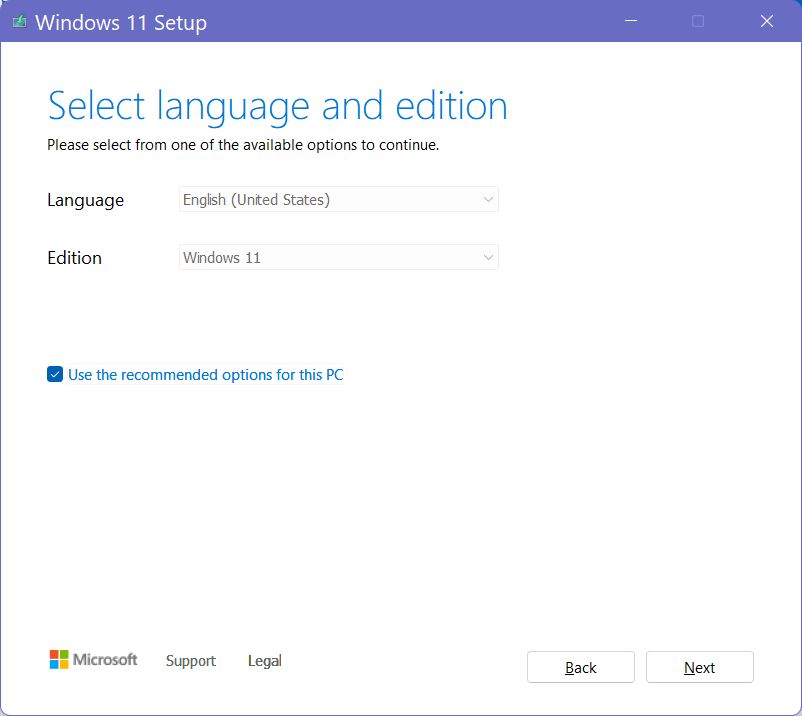
7.现在,你可以选择将 ISO 映像刻录到闪存盘或下载 ISO 文件。第二个选项的操作与上一个指南基本相同,也就是将 ISO 安装文件下载到电脑上。选择 USB 选项,然后点击 下一页.
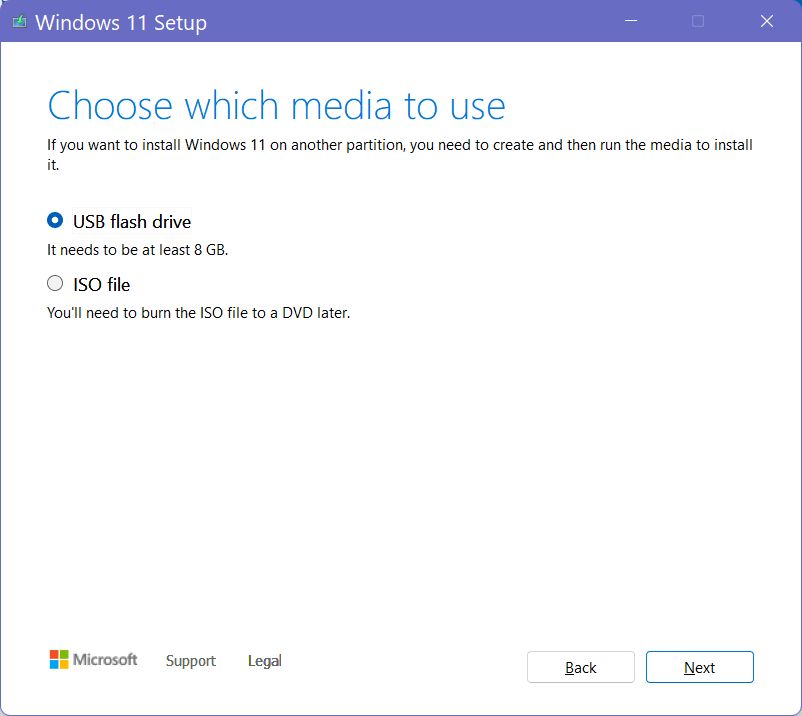
8.您将看到检测到的 USB 驱动器列表。您可以刷新列表或选择其他 USB 驱动器(如果有更多 USB 驱动器)。我将在早些时候下载并安装 Windows 11 时使用的 Beta ISO 上进行安装。
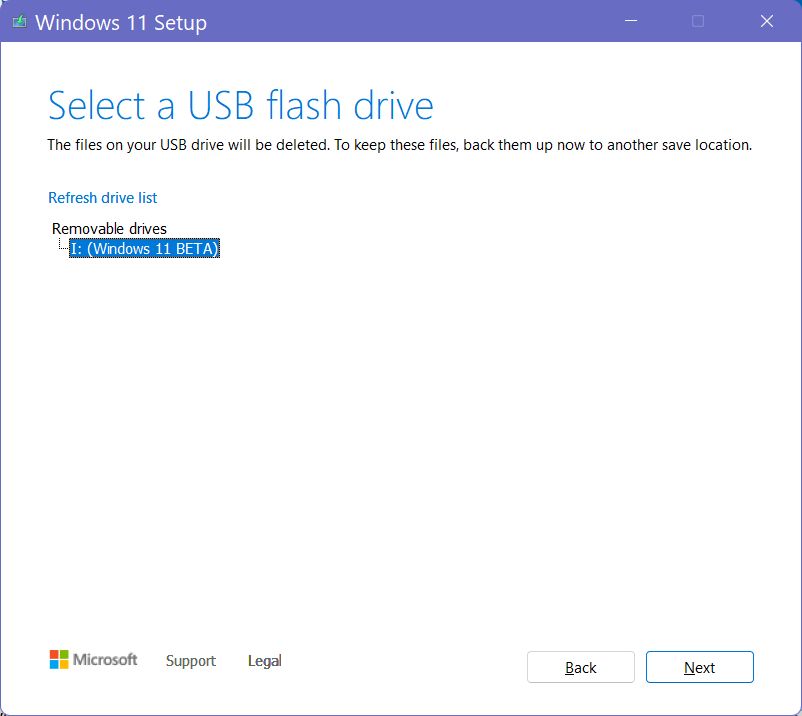
9.等待下载完成。将开始一个简短的验证过程,以确保下载的文件没有错误。然后将其 "刻录 "到之前指定的 USB 闪存盘上。
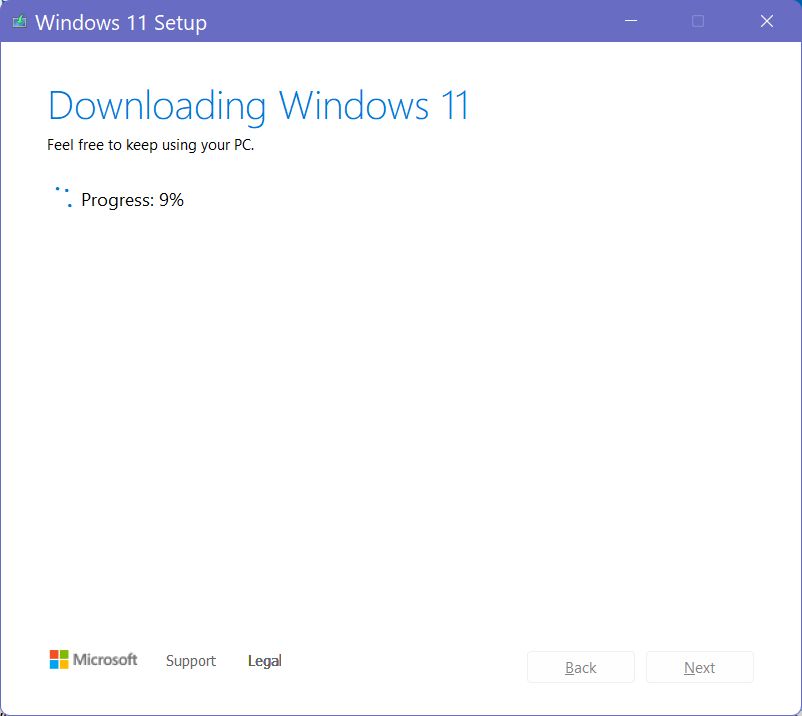
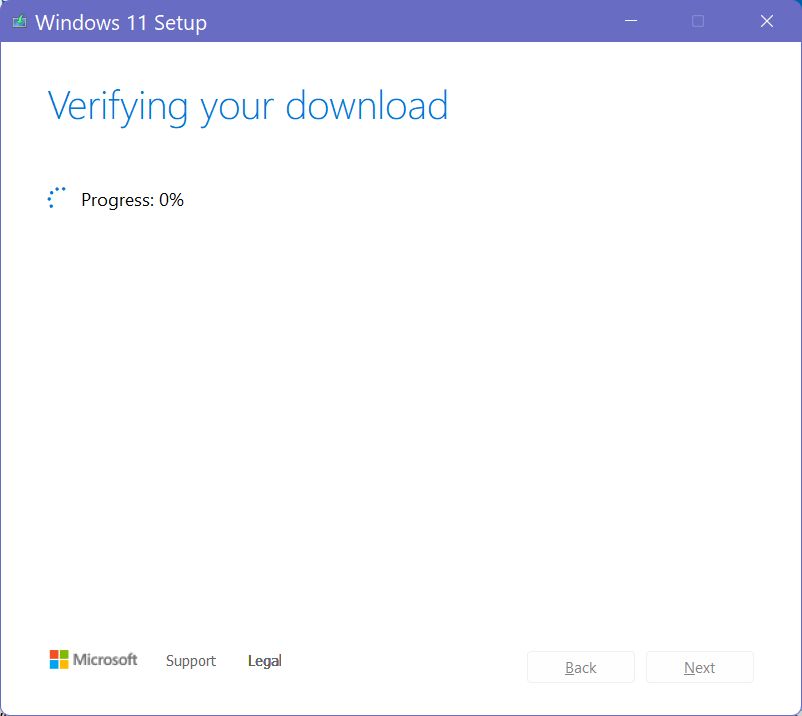
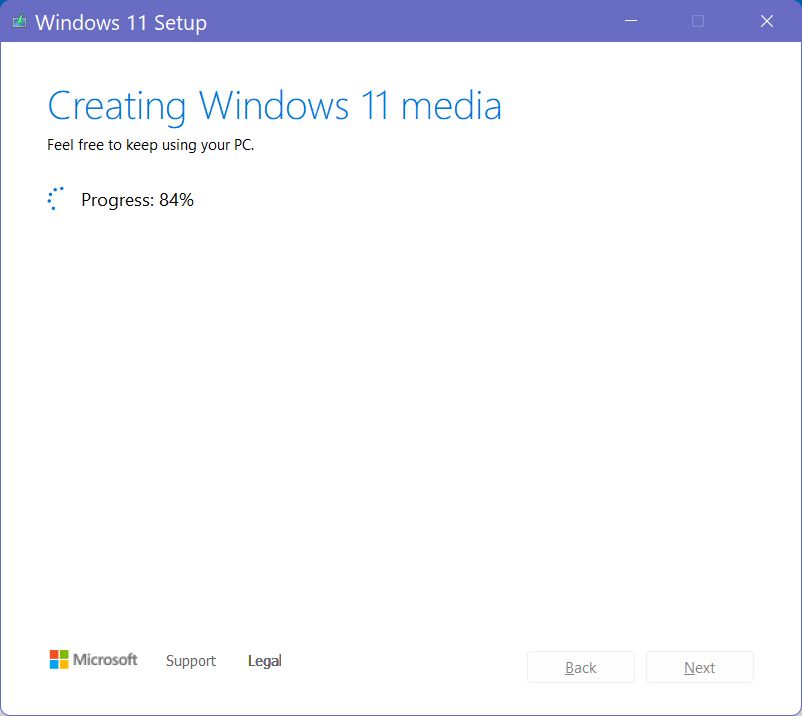
10.一切准备就绪,即可使用。点击 USB 驱动器名称打开其中的文件夹,然后点击 完成 关闭助手。
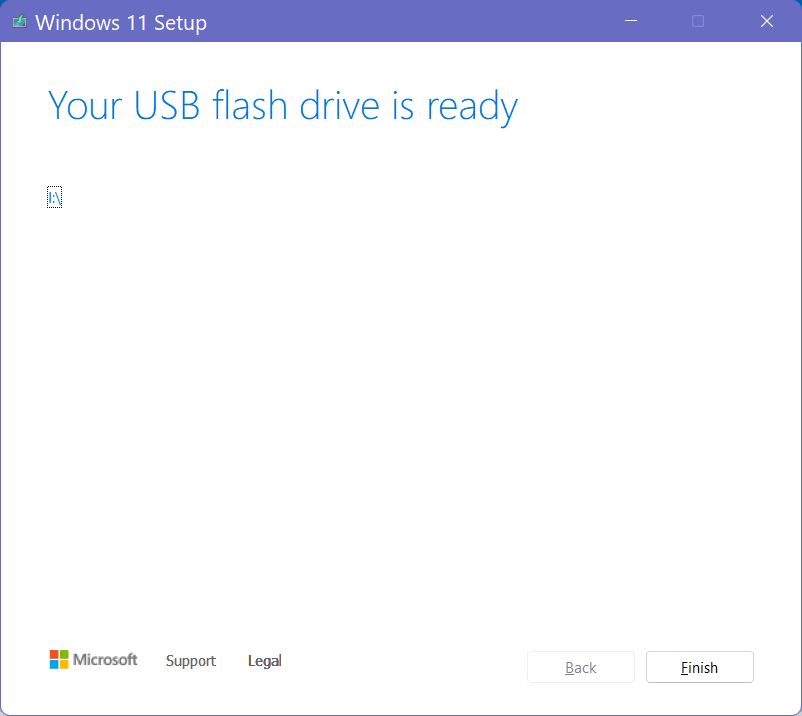
现在,您可以将 USB 驱动器从计算机中移除。或者,如果这是您用来安装 Windows 11 的电脑,请重新启动,按 F8 键打开启动管理器,然后继续安装 Windows。请确保您已经备份了所有重要数据。
如果网络连接速度较快,上述指南只需几分钟即可完成。
我没有发布 ISO 文件的直接链接,因为它们很可能会更改。如果您需要下载 Windows 11 安装文件或制作 USB 可启动盘在朋友的电脑上使用,请随时使用上述指南。 上述方法将始终获得最新版本的 Windows 11.
您下载和安装 Windows 的首选方式是什么?请在评论中告诉我。







